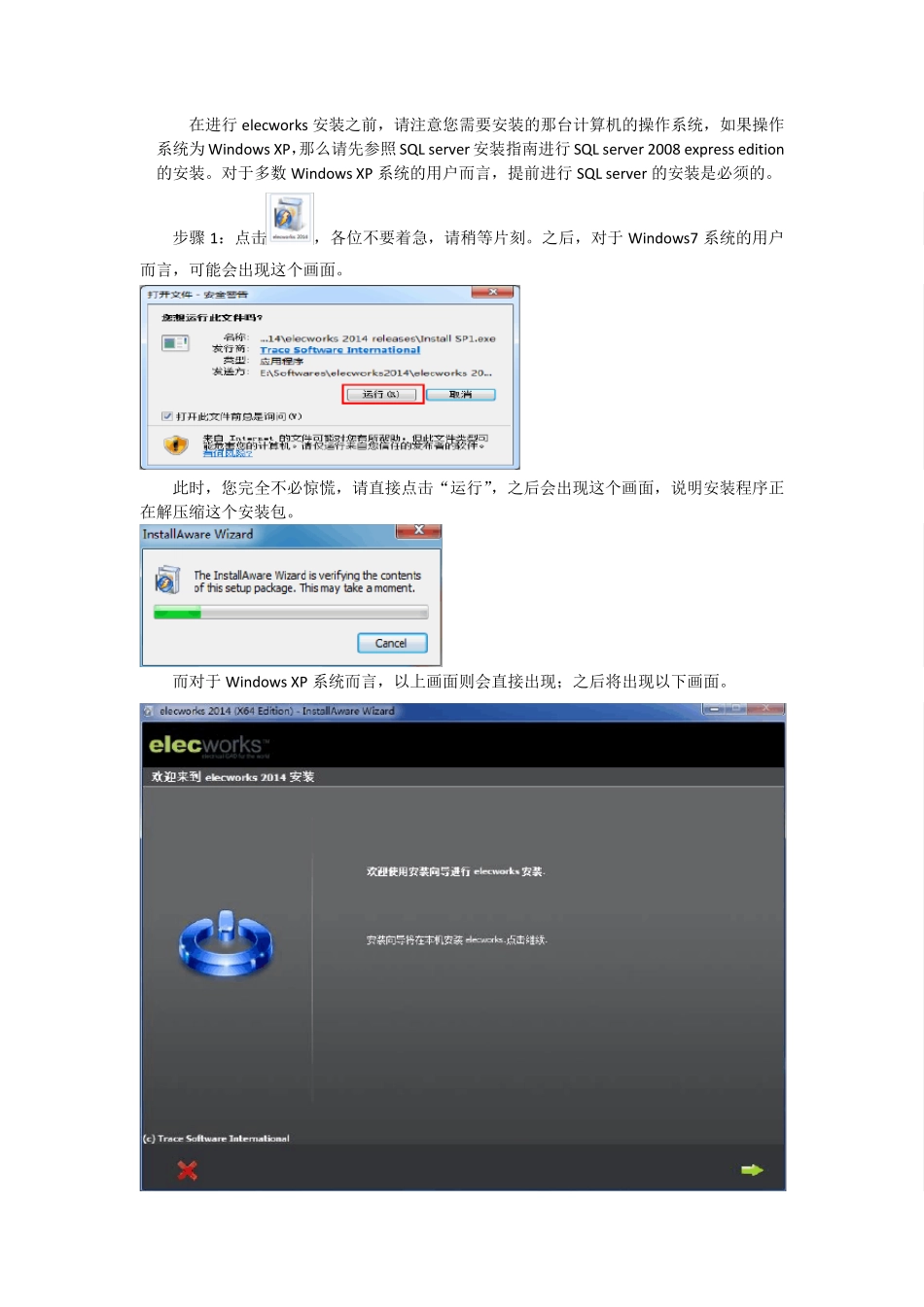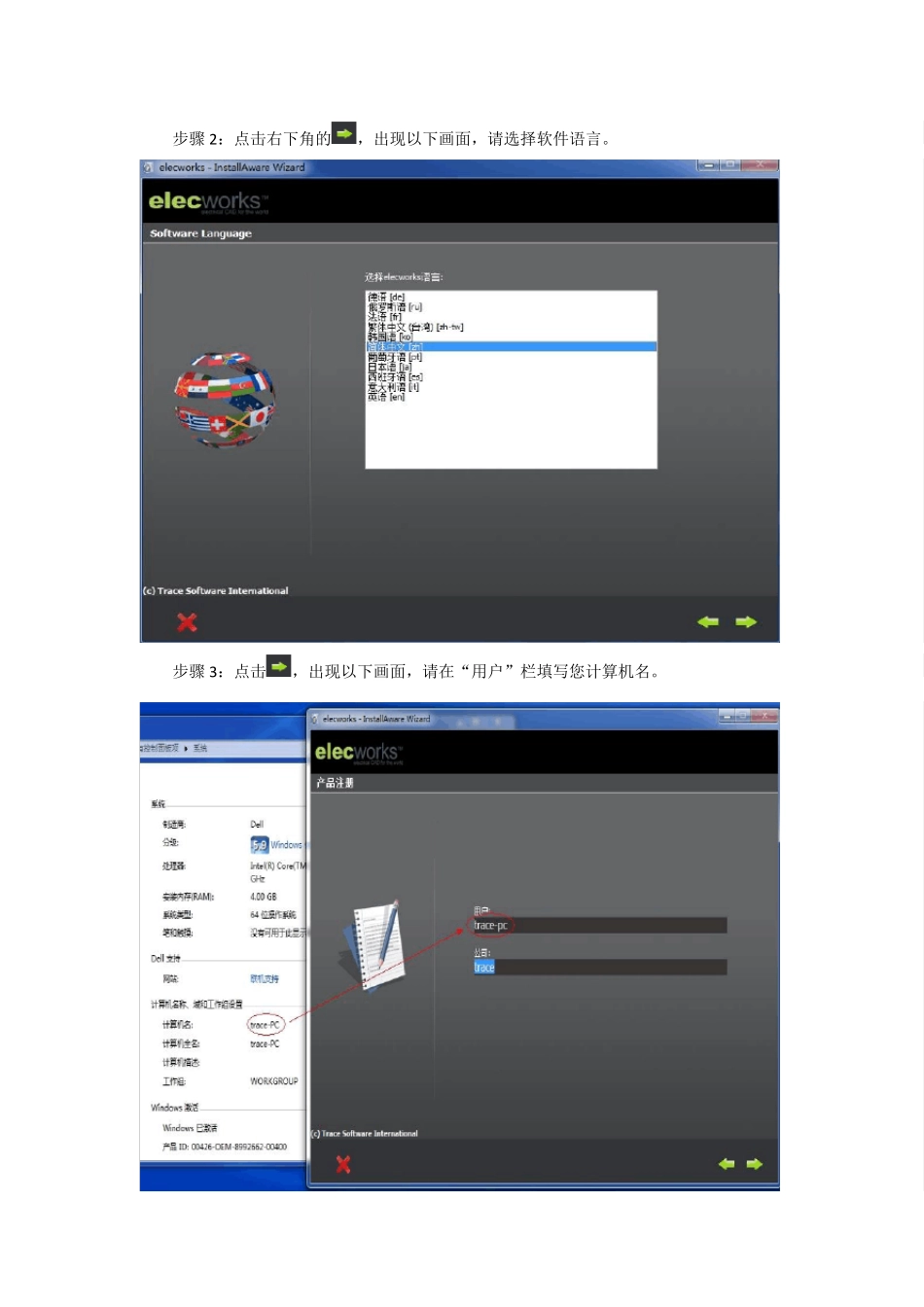在进行elecworks 安装之前,请注意您需要安装的那台计算机的操作系统,如果操作系统为Windows XP,那么请先参照SQL server 安装指南进行SQL server 2008 express edition的安装。对于多数Windows XP 系统的用户而言,提前进行SQL server 的安装是必须的。 步骤1:点击,各位不要着急,请稍等片刻。之后,对于Windows7 系统的用户而言,可能会出现这个画面。 此时,您完全不必惊慌,请直接点击“运行”,之后会出现这个画面,说明安装程序正在解压缩这个安装包。 而对于Windows XP 系统而言,以上画面则会直接出现;之后将出现以下画面。 步骤2 :点击右下角的,出现以下画面,请选择软件语言。 步骤3 :点击,出现以下画面,请在“用户”栏填写您计算机名。 步骤3:点击,出现以下画面。画面中会出现“单机安装”与“用户/服务器安装”两种模式。此时,无论是准备单机使用,还是多人基于同一个数据库进行设计协作,都选择“单机安装”模式。 步骤4:点击,会出现类似于下图画面的一个画面。这个画面的主要目的是让各位根据目前正在安装的这台计算机在整个设计协同网络中的作用,来进行所需安装模块的选择。对于操作系统为 Windows XP 的机器而言,有 6 个模块可供选择;其中,从上到下第 3 个模块选项为“连接到已有 SQL server”。与此同时,对于操作系统为 Windows7 的计算机而言,也有 6 个模块可供选择,区别仅在第 3 个模块选项为“SQL server 2008 express edition”。 基于以上这点,无论操作系统是 Windows XP 还是 Windows7,如果目前安装的这台计算机在整个设计协同网络中起到的作用是服务器,即:所有在设计协同网络中的计算机,在这台计算机的操作系统中进行数据库共享。那么请选择除第 2 个选项“elecworks 3D”以外的其他 5 个安装模块选项。如下页第一幅图片所示的那样。 注意事项 1:这里有一点需要提醒,因为涉及到共享的 SQL Server 数据库读取与写入的实际问题,加上微软官方目前已经不再为 Windows XP 操作系统提供升级服务了,所以请您特别注意一点:如果您设计网络中充当数据库共享服务器的那台计算机安装的操作系统为Windows XP 的话,请一定要保证该 操作系统为正版 操作系统,盗 版 ,抑 或 是任 何 的伪 正版与破 解 版 都不可以,都会造 成 数据库无法 访 问。 所有操作系统为 Windows7 的计算机都不需要担 心 以上问题。 同样...